Paint.net дээр хөдөлгөөнт дүрс хийх боломжийг олгодог хэрэгсэл байдаггүй. Гэсэн хэдий ч, энэ үнэгүй редакторын тусламжтайгаар та.

Зааварчилгаа
1-р алхам
Хөдөлгөөнт дүрс үүсгэхийн тулд та өөрийн зурсан зураг эсвэл бэлэн зургийг ашиглаж болно. Хоёр тохиолдолд та анхны объектын орон зайд байрлал аажмаар өөрчлөгдөж буй цуврал зургийг бүтээх хэрэгтэй болно. Илүү их зураг үүсгэх тусам хөдөлгөөнт дүрс илүү жигд байх болно. Жишээ болгон агаарын бөмбөлгийн нислэгийг авч үзье.
Алхам 2
File цэснээс Open командыг ашиглан Paint.net дээр дэвсгэр зургийг нээнэ үү. Бөмбөлөгний зургийг ижил командыг ашиглан нээнэ үү. Хэрэгслийн самбар дээрх "Magic Wand" -ийг идэвхжүүлж, бөмбөгийг тойрсон дэвсгэр дээр дараад Delete товчийг дарна уу. Ctrl + A товчийг дарж дүрсийг сонгоод Ctrl + C товчийг дарж санах ойд нэмнэ.
Алхам 3
Хэрэгслийн самбарын баруун талд, арын давхаргын дүрс дээр дарж дүрсийг өргөжүүлнэ үү. Давхарга самбар дээр Шинэ давхарга нэмэх дүрс дээр дараад бөмбөлөг зурахдаа Ctrl + C товчийг дарна уу. Үүнийг хулганаар бариад арын зургийн доод ирмэг рүү шилжүүлээрэй.
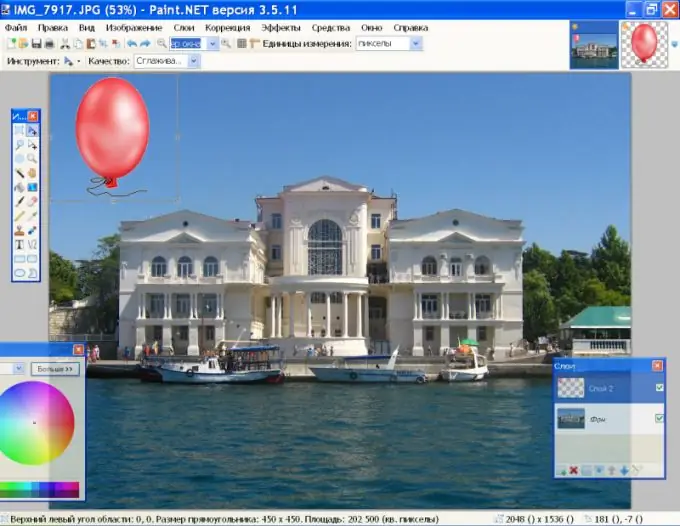
Алхам 4
Shift товчлуурыг дарж байхдаа бөмбөгний эргэн тойронд байрлах булангийн сонгодог бариулуудын аль нэгийг хулганаар барьж аваад төв рүү чирж зургийн хэмжээг багасгах хэрэгтэй. Enter дарна уу. Бөмбөлөгтэй давхаргын өнгөц зургийг давхар дарж, түүний тунгалаг бус байдлыг 190 орчим болгоно. Хүрээнд илүү хялбар чиглүүлэхийн тулд үүссэн дүрсийг 1.

Алхам 5
Давхаргын самбар дээр дахин "Шинэ давхарга нэмэх" дээр дараад Ctrl + V товчлууруудыг ашиглан бөмбөгний дүрсийг хамгийн дээд давхарга болгон наа. Хэмжээг нь багасгаж, тунгалаг биш болгож, өмнөх зургийн дээр байрлуулна уу. Хэтийн төлөвийн хуулиудыг анхаарч үзээрэй - бөмбөг дээшлэх тусам ажиглагчийн хувьд бага байх шиг байна. Нэмж дурдахад, салхийг харгалзан бөмбөг босоо чиглэлд дээшлэх боломжгүй боловч X тэнхлэгийн дагуу нэгэн зэрэг шилжинэ Баруун талын ирмэг дээрх хайрцгийг дарж өмнөх давхаргын харагдах байдлыг арилгана. Зөвхөн дэвсгэр болон шинэ бөмбөлөг давхарга харагдах ёстой. Энэ зургийг 2.
Алхам 6
Бөмбөгний дүрсийг багасгаж, өмнөх байрлалаас дээгүүр байрлуулах бүрт эдгээр алхмуудыг хэд хэдэн удаа давтана. Зургийг хадгалахдаа доод давхаргын алсын барааны харагдацыг унтраахаа бүү мартаарай, ингэснээр хөдөлгөөнт дүрс нэг фрэймд нэг дор хоёр бөмбөг байх ёсгүй. Үүний үр дүнд та янз бүрийн хэмжээтэй бөмбөлгүүдтэй хэд хэдэн давхрагатай байх ёстой. Дэлгэцийн агшинд давхрага бүрийн харагдах байдлыг асааж, бөмбөгний байрлал дэвсгэр зураг дээр хэрхэн өөрчлөгдөж байгааг төсөөлөх боломжтой болно.
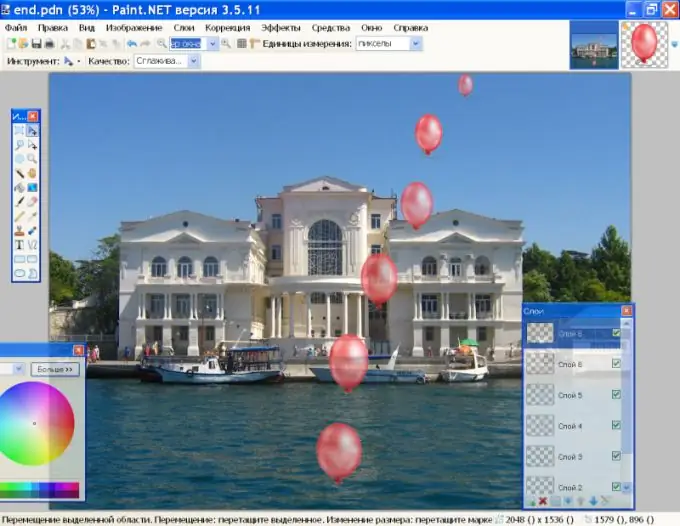
Алхам 7
Үнэгүй UNFREEz програмыг ажиллуулаад хадгалагдсан gif-тэй хавтас нээнэ үү. Хулганаар дүрсийг файлаас програмын цонх руу нэг нэгээр нь чирнэ үү. Frame саатал хайрцагт фрэймийн хурдыг зааж, Make Animated.






